iPhoneの画像を無限に保存する方法
iPhoneでは容量が決まっているので、写真を撮影しているといつかいっぱいになってしまい新しく撮影ができなくなってしまいます。
これを何とかする方法があります。
しかも、iphoneの容量を大幅に節約することができる方法です。
アプリを使う
アプリを使って、写真をインターネット上のハードディスクに保存するのです。

iPhoneは、買った時に16GBとか32GBとか容量が決まっています。
写真や音楽を保存していくといつかいっぱいになってしまいます。
例えるならば、水をコップに注いでいくと、いつかいっぱいになるのと同じです。

iPhoneを使う人は、icloudがあります。
ただ、これは有料プランありきのサービスです。
そこで注目したいのが、容量が無限で、無料で使える「Googleフォト」です。
現在iPhone に保存しているすべてのデータをアップロードしても費用は全くかかりません。

容量がいっぱいになったら手持ちのハードディスクに保存すると言う手間もありません。
しかも、ずーーーーっと前の写真も見れるので、ハードディスクに保存するよりも有利です。
写真の容量は1600万画素まではそのままの高画質で劣化せずに保存可能です。
ちなみに、iPhone6sの画素数は1200面画素なので、全く劣化なしで保存できると言う訳です。
また、機種変してもすぐにこれまでのすべての写真を見ることができます。
さらに、パソコンやタブレットとも写真を共有できます。
アプリを適用した結果
iPhoneの容量がいっぱいになっています。
写真を保存してもそれほど保存できないでしょう。

写真が1枚200KBと考えて、4000枚以上撮れるけれど、動画だと数本と言ったところ・・・
心もとない状態と言えます。
この方法を使うとこうなります。

約2GBまで容量が増えました。
しかも、保存できる画像の数は無限です。
アプリの導入方法と設定方法
まずは、iphoneにアプリをインストールします。

アプリを起動したら、「始める」を選ぶ。
まあ、これを選ぶしか選択肢はありませんが。

Googleアカウントでログインします。

次の画面では「バックアップと同期」をONにします。
バックアップだけではなく、パソコンなどにも同期すると言うことです。
「モバイルデータ通信を使用してバックアップ」はOFFのままで。
これはWifiでのみ写真をアップロードします、と言う意味です。
キャリアの電波を使っているとすぐに月の使用量の上限に来てしまいます。
特にインストールした直後は、大量の画像がアップロードされますので必ずOFFにしておきましょう。
その次の画面では「高画質(無料、容量無制限)」を選びます。
「元のサイズ(残り**GB)」の方は、一定以上の量で有料になります。
ご注意ください。
基本的にこれだけです。
ところが、このままではiPhoneのデータ量は減りません。
iPhoneのバックアップと容量を増やす
iPhoneの容量が増えないのは、手元の画像を消していないからです。
きちんとバックアップが終わっていることを確認のうえ、iPhone内の画像を消しましょう。
なんていうボタンかわかりませんが「三」のボタンを押します。

「空き容量を増やす」を選びます。

例では、1837枚の画像があったようです。
バックアップされているので削除しても大丈夫です。

(思い切って?)「削除」を押します。

再度聞いてくるので、「削除」を押します。

「最近削除した項目」を見る。

「すべて削除」を押すと確認してきます。
思い切って削除しましょう。

削除します。
これで容量を確認すると約2GBになっています。


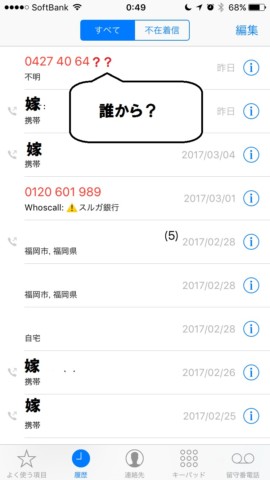


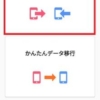



ディスカッション
コメント一覧
まだ、コメントがありません